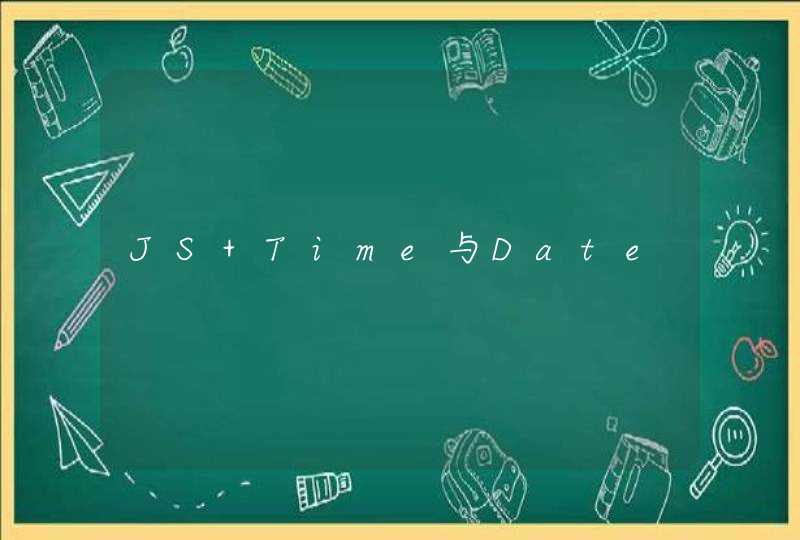可以在电脑上找到安装的扫描仪或者带扫描功能的打印机,点击右键选择开始扫描,等待扫描完成将该文件保存就可以实现了。具体的扫描步骤如下:
1、在电脑桌面上双击打开我的电脑,然后点击控制面板按钮。
2、在出现的控制面板界面,点击设备和打印机按钮进入。
3、在弹出的设备和打印机界面,选中扫描仪或打印机,右键点击选择开始扫描按钮。
4、此时弹出扫描的对话框,可以在该对话框中进行扫描文件的相关设置如图片格式、文档格式以及分辨率等,点击扫描。
5、可以看到当前的扫描进度了,等待扫描进度完成。
6、在弹出的导入图片对话框中点击导入按钮。
7、然后在出现的对话框中点击勾选查看,然后点击下一步。
8、此时就可以看到被扫描的文件已经保存在电脑里面了。
需要将打印机和电脑进行相连接,通过电脑端操作将文件扫描进电脑,具体的操作步骤如下:
1、首先需要将电脑和打印机进行相连接。
2、在电脑桌面上找到并点击“控制面板”。
3、在控制面板的主页中,点击“硬件和声音”选项。
4、然后点击右侧栏中的“设备和打印机”按钮。
5、将文件放置于打印机处,并将盖子盖上。
6、在弹出的设备和打印机的界面中,点击与电脑连接的打印机,在上方会有一个“开始扫描”的选项。然后点击“开始扫描”。
7、在弹出的界面中,点击“扫描”按钮。
8、等待扫描完毕之后,就可以在电脑中查看扫描的文件了。
注意事项:
在扫描的过程中,需要注意扫描文件保存的位置,可以在扫描的时候选择放在桌面,这样一来可以很好的找到自己扫描的文件。